win101909开启高性能模式,简单到爆!小白都能轻松上手
时间:2025-06-08 15:27:28 445浏览 收藏
还在为Win10 1909运行卡顿而烦恼吗?别担心,本文为你带来详细的Win10 1909高性能模式开启教程,小白也能轻松看懂!通过调整电源和睡眠设置,优化处理器电源管理、Internet Explorer及无线适配器等关键参数,让你的电脑焕发新生。本文将一步步教你如何在Win10 1909中启用高性能模式,包括进入系统设置、选择电源和睡眠、更改高级电源设置等详细步骤。更有优化视频播放质量的小技巧,让你在享受流畅体验的同时,提升影音娱乐效果。赶快行动起来,告别卡顿,畅享Win10 1909带来的极致性能吧!
在将您的电脑升级到Windows 10 1909版本之后,部分用户可能会发现系统的运行速度不如预期。如果您也遇到了类似的问题,不妨试试通过调整电源和睡眠设置来提升电脑的性能。接下来,让我们按照以下步骤来进行优化操作吧!希望这些方法能够帮到您。
如何在Windows 10 1909中启用高性能模式
操作步骤:
- 首先,启动您的设备并进入Windows设置界面,然后点击“系统”选项;
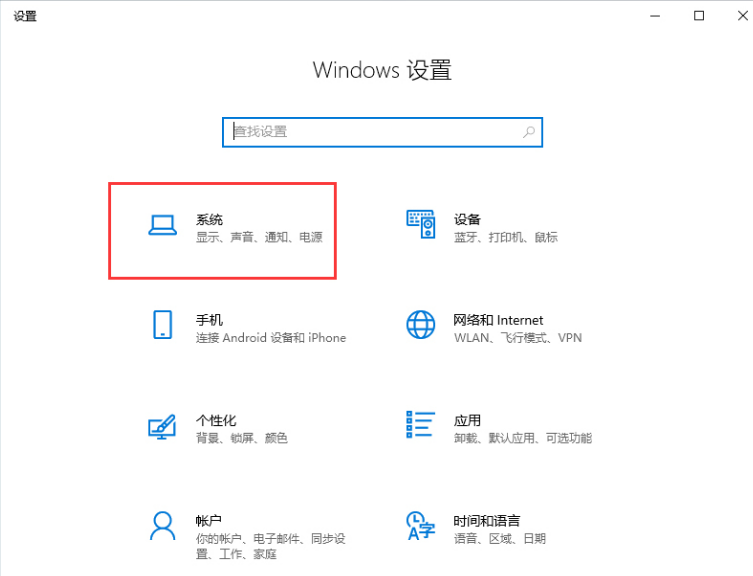
- 接着,在左侧菜单栏中选择“电源和睡眠”功能;
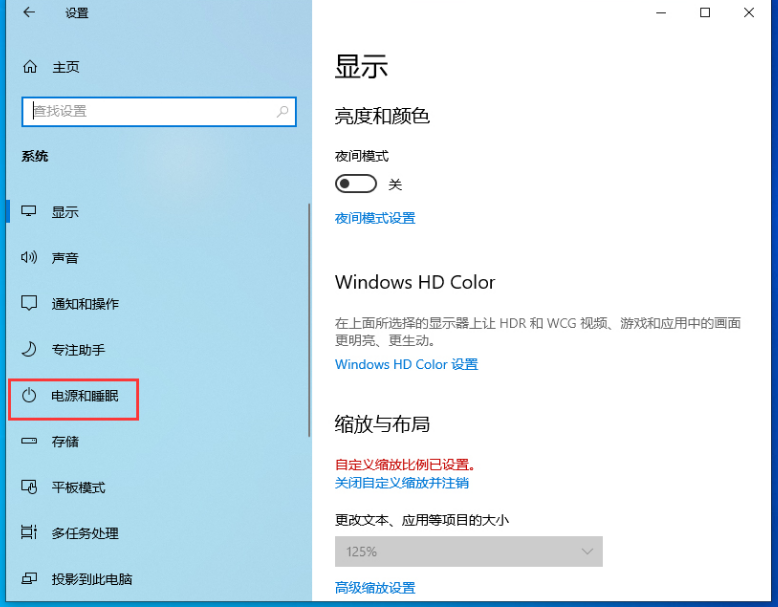
- 然后,在右侧窗口内点击“其他电源设置”按钮;

- 进入电源选项窗口后,挑选“高性能”模式,并点击旁边的“更改计划设置”;
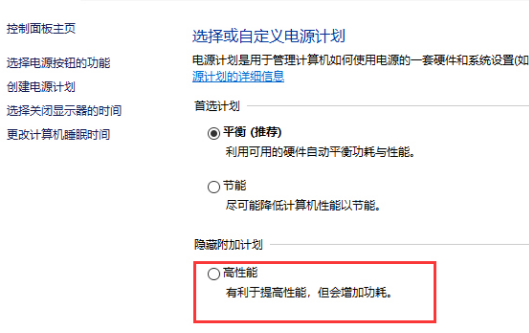
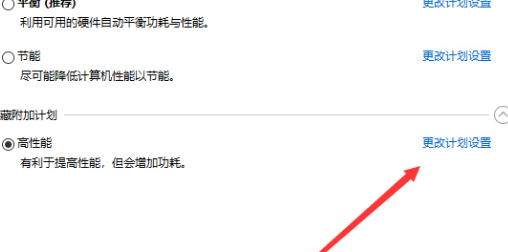
- 接下来,继续点击“更改高级电源设置”;
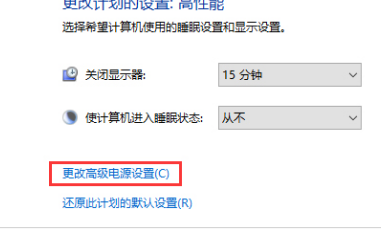
- 在新的电源选项界面里,把Internet Explorer以及无线适配器的相关设置都设为“最高性能”;
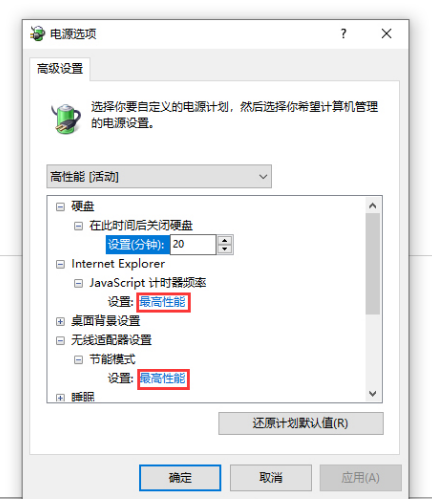
同时,调整处理器电源管理里的参数:将最小处理器状态设置成100%,系统散热策略改为“主动”,并且确保最大处理器状态也为100%;
最后,别忘了在多媒体设置中,当播放视频的时候选择“优化视频质量”。
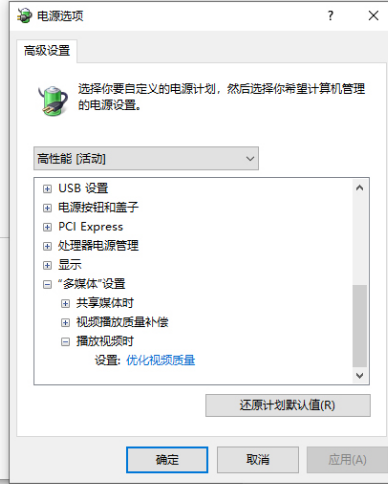
以上就是《win101909开启高性能模式,简单到爆!小白都能轻松上手》的详细内容,更多关于的资料请关注golang学习网公众号!
相关阅读
更多>
-
501 收藏
-
501 收藏
-
501 收藏
-
501 收藏
-
501 收藏
最新阅读
更多>
-
499 收藏
-
178 收藏
-
121 收藏
-
110 收藏
-
472 收藏
-
187 收藏
-
372 收藏
-
319 收藏
-
190 收藏
-
266 收藏
-
215 收藏
-
116 收藏
课程推荐
更多>
-

- 前端进阶之JavaScript设计模式
- 设计模式是开发人员在软件开发过程中面临一般问题时的解决方案,代表了最佳的实践。本课程的主打内容包括JS常见设计模式以及具体应用场景,打造一站式知识长龙服务,适合有JS基础的同学学习。
- 立即学习 543次学习
-

- GO语言核心编程课程
- 本课程采用真实案例,全面具体可落地,从理论到实践,一步一步将GO核心编程技术、编程思想、底层实现融会贯通,使学习者贴近时代脉搏,做IT互联网时代的弄潮儿。
- 立即学习 516次学习
-

- 简单聊聊mysql8与网络通信
- 如有问题加微信:Le-studyg;在课程中,我们将首先介绍MySQL8的新特性,包括性能优化、安全增强、新数据类型等,帮助学生快速熟悉MySQL8的最新功能。接着,我们将深入解析MySQL的网络通信机制,包括协议、连接管理、数据传输等,让
- 立即学习 500次学习
-

- JavaScript正则表达式基础与实战
- 在任何一门编程语言中,正则表达式,都是一项重要的知识,它提供了高效的字符串匹配与捕获机制,可以极大的简化程序设计。
- 立即学习 487次学习
-

- 从零制作响应式网站—Grid布局
- 本系列教程将展示从零制作一个假想的网络科技公司官网,分为导航,轮播,关于我们,成功案例,服务流程,团队介绍,数据部分,公司动态,底部信息等内容区块。网站整体采用CSSGrid布局,支持响应式,有流畅过渡和展现动画。
- 立即学习 485次学习
